isee的使用方法
iSee插件制作教程卡片

iSee插件制作教程3----卡片part1:
1.准备好适合做卡片的素材,用iSee打开
2.接下来,要制作卡片的蒙版
step1:打开iSee的“抠图/去背景”,用“魔术棒”选中图片中间的白色部分
step2:选择“边缘羽化”,羽化值自行选择,我选择的是2
step3:将选中的部分填充黑色
step4:去掉黑色以外的所有图片背景
step5:确定返回
将图片另存为mask01.jpg
用同样的方法,做出这个卡片的第二个蒙版,保存part2:
确定蒙版的位置,可以用以下的方法(这个办法是偶自己想出来的,如果有别的更好的办法,请大家指教哦~)
用iSee添加水印功能,将刚刚抠取出来的蒙版图片,添加到相框图片上,选择描边效果(描边的宽度选择最小的就可以了)图片效果选择“正片叠底”调整蒙版的位置,当黑色的蒙版和相框图片的白色部分重叠就可以了
用同样的办法添加上第二个蒙版,确定返回
确定两个蒙版的坐标值
选择选取工具(鼠标变成一个十字架的时候就对了)
将鼠标放到第一个蒙版的红色边框的左上角位置,查看坐标值,记下然后将鼠标移至红色边框的右下角位置,确定坐标值,记下
用同样的办法取到第二个蒙版的坐标值
part3:
写配置文件
另存为ini格式的文件,配置文件的名字要和图片的名字一致
保存之后,文件夹里面应该可以看到这4个文件
导入插件,就可以使用了效果如下。
11
欢迎您的下载,
资料仅供参考!
致力为企业和个人提供合同协议,策划案计划书,学习资料等等
打造全网一站式需求。
iSee(图片专家)使用教程

iSee(图⽚专家)使⽤教程iSee(图⽚专家)使⽤教程许多朋友喜欢我做的图⽚,想学习。
今天向⼤家推荐⼀款⽐较易⽤的⼀款图⽚处理软件iSee。
这是⼀款功能全⾯的数字图像浏览处理⼯具,不但具有和ACDSee媲美的强⼤功能,还针对⽤户实际量⾝订做了⼤量图像娱乐应⽤。
⽐如在线相册、图⽚处理、动画制作等。
让你的图⽚真正地动起来,留下更多更美好的记忆!如今,数码相机的普及正在改变⼈们的⽣活,但是数码照⽚的后期处理还仍然是少数“PS⾼⼿”的专利,这也成了⼀些初学电脑者难以逾越的⼀道鸿沟。
针对此⽅⾯的问题,我们向⼤家推荐⼀款⽐较易⽤的⼀款图⽚处理软件iSee。
这是⼀款功能全⾯的数字图像浏览处理⼯具,不但具有和ACDSee媲美的强⼤功能,还针对⽤户实际量⾝订做了⼤量图像娱乐应⽤。
⽐如在线相册、图⽚处理、动画制作等。
让你的图⽚真正地动起来,留下更多更美好的记忆!iSee 使⽤⼀个可执⾏安装程序包:iSeeSetup.exe,你可以在华军软件园(/soft/39528.htm)下载该安装包,安装时请运⾏该安装包, iSee的安装⾮常简单,只要⼀路“Next(下⼀步)”即可。
运⾏ iSee时只需在Windows左下⾓点“开始->程序->iSee->iSee”,即可运⾏ iSee 主程序。
进⼊该软件的主界⾯,我们可以看到iSee采⽤了ACDSee的缩略图模式(如图1所⽰),但如果我们细细观察的话,即会发现其实它相对于ACDSee来说,⼜增加了许多有趣实⽤的功能,可最⼤限度的满⾜⽤户对图⽚处理的各类需要。
所以说iSee虽然个性化不突出,但其易⽤性、亲和⼒显⽽易见。
下⾯我们以简单的图⽚处理为例来介绍⼀下基本的使⽤⽅法。
图1 iSee缩略图模式⼀、打开图⽚ 启动iSee,依次打开⽂件夹,双击所要处理的图⽚后,会将iSee的界⾯转换为⼤视图模式(如图2所⽰),将选中的图⽚单⼀进⾏显⽰,这⼀点⾮常⽅便。
此模式状态下使⽤⿏标左右键中间的滚轮可以⾮常轻松快捷的对当前⽂件夹下的图⽚进⾏浏览。
怎么做电脑壁纸
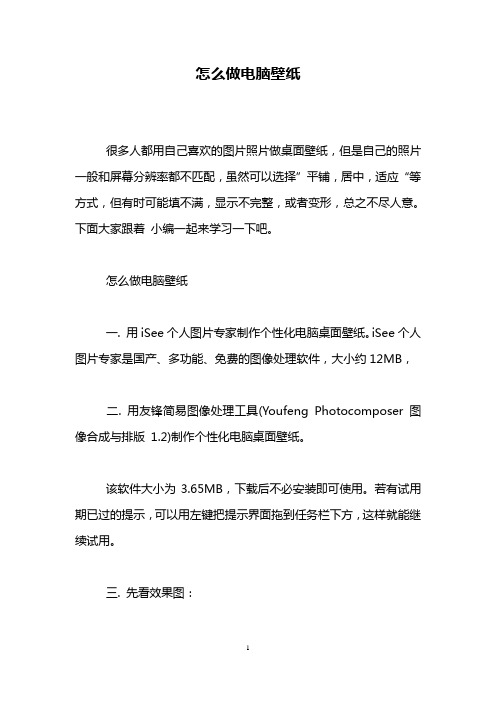
怎么做电脑壁纸很多人都用自己喜欢的图片照片做桌面壁纸,但是自己的照片一般和屏幕分辨率都不匹配,虽然可以选择”平铺,居中,适应“等方式,但有时可能填不满,显示不完整,或者变形,总之不尽人意。
下面大家跟着小编一起来学习一下吧。
怎么做电脑壁纸一. 用iSee个人图片专家制作个性化电脑桌面壁纸。
iSee 个人图片专家是国产、多功能、免费的图像处理软件,大小约12MB,二. 用友锋简易图像处理工具(Youfeng Photocomposer 图像合成与排版1.2)制作个性化电脑桌面壁纸。
该软件大小为3.65MB,下载后不必安装即可使用。
若有试用期已过的提示,可以用左键把提示界面拖到任务栏下方,这样就能继续试用。
三. 先看效果图:图1. 效果图一由于博客系统设置上的原因,博文中的本图尺寸达不到电脑屏幕使用要求,也不能点击成大图。
若需要此图做为电脑桌面壁纸就请点击本博相册按钮→点击《美女等个性化桌面》相册→点击此图片出现中图→点击中图出现大图且页面右上方出现1024×768(像素),此时即可使用右键“图片另存为......”等按钮把图片收入文件夹备用或直接使用。
(下同)图2. 效果图二图3. 效果图三图4. 效果图四图5. 效果图五(使用的蒙板与图4的蒙板不同)四. 用iSee个人图片专家制作个性化电脑桌面壁纸的步骤:打开iSee→载入背景图片→载入前景图片→选择并应用前景蒙板→另存为备用详细说明如下:1. 准备好前景图片和背景图片(图片可以自制也可以从网上下载素材图片),如图6、图7、图8:图6. 背景图片之一1024×768像素(尺寸应当根据电脑屏幕而定,若达不到屏幕要求,则要用iSee等软件的调整大小按钮进行调整。
否则,当前景使用人像照片制作完成后,用作电脑桌面壁纸时就会因拉伸而变形。
iSee图片专家功能
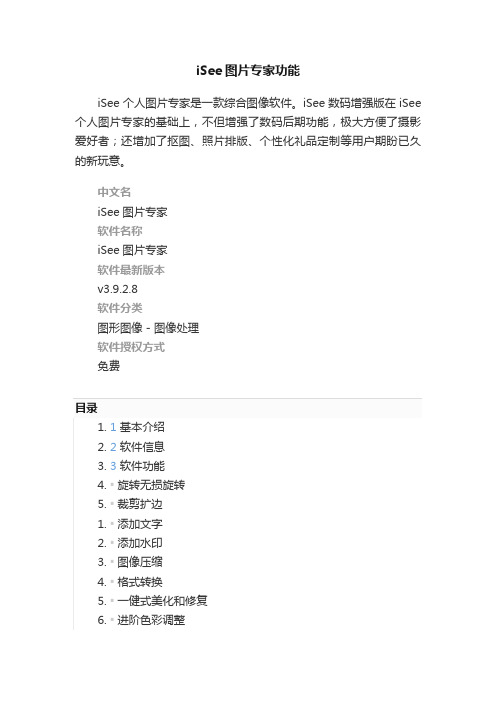
iSee图片专家功能iSee个人图片专家是一款综合图像软件。
iSee数码增强版在iSee 个人图片专家的基础上,不但增强了数码后期功能,极大方便了摄影爱好者;还增加了抠图、照片排版、个性化礼品定制等用户期盼已久的新玩意。
中文名iSee图片专家软件名称iSee图片专家软件最新版本v3.9.2.8软件分类图形图像 - 图像处理软件授权方式免费基本介绍编辑iSee图片专家让您3分钟内成为图片专家轻松编辑、管理、创作、分享你的照片!软件信息编辑软件名称:iSee图片专家软件最新版本:v3.9.2.8软件最新更新日期:2012.10.24软件分类:图形图像 - 图像处理软件运行环境:WinXp,Win2000,Win2003,WinVista,Win 7,Win 8软件功能编辑1、内置iSee看图精灵 - 国内最快、支持格式最多的图像浏览器。
优秀高效的图像算法,实现高质量的图片输出。
支持各数码相机厂家的raw格式原始图片、EXIF信息、目录缩略图。
看图时还可根据exif 自动旋转图片,省却用户手动调节之繁琐。
2、基本图片处理旋转无损旋转支持任意角度旋转、无损旋转、自动水平调节,支持批量裁剪扩边可按照各种规格(1寸~10寸、身份证、通行证、驾照,甚至QQ/MSN头像),支持网络图像尺寸自动套用,以及自定义尺寸和比例添加文字支持透明、旋转、阴影字、空心字等效果,可生成EXIF信息添加水印支持PNG半透明图片以及jpg、bmp等不透明图片(可定义透明色);可使用正片叠底等24种混合方式;自由控制水印位置、大小、旋转和透明度图像压缩支持指定图片尺寸、文件大小、保存质量格式转换把所有能查看的图片格式转化为13种常用格式:jpg/bmp/gif/tif/png/tga/pcx/pbm/pgm/ppm/ico/wmf/emf3、易用的专业数码后期处理一健式美化和修复补光、人像美容、反转负冲、曝光修复、去雾镜、经典怀旧、黑白效果、底片效果、暗色调等;进阶色彩调整色调/饱和度、自动色阶、白平衡点点通、曲线调节、色彩平衡、通道混合、Gamma修正、阙值调节、均衡化、直方图;其他特效模糊/锐化、非主流特效、磨砂玻璃、抽丝效果、浮雕、素描;增强功能编辑增强功能包括:1、摄影爱好者的福音!新版增加了“色彩调整”系列功能组件,为数码后期处理提供强大的色彩应用,反转负冲、白平衡点点通、曲线等新增组件将大大方便后期处理;2、增加约10个图像特效,丰富数码照片快速处理功能;3、裁剪/抠图:支持“方形/圆形/任意形状/魔术棒”等多种选取裁剪方式,支持反选、边缘羽化、背景虚化、去除选区红眼等强大的选取操作,并能将抠图结果直接保存成水印或涂鸦,便于后续应用;支持按比例、固定大小等多种选取方式,方便照片的裁剪;4、增加几十种相机的RAW格式浏览,快速生成RAW缩略图,快速查看RAW大图;优化PNG缩略图生成算法,支持生成透明PNG 缩略图5、自动裁剪:根据预设的常用比例进行自动裁剪;6、照片排版:强大的照片排版应用,可任意扩展的插件支持;7、增加iSee看图精灵,大大提高从文件管理器中打开图片的速度;8、增加更加易用的编辑操作导航条,便于分类查找所需功能9、定制个性礼品:iSee与个性化礼品制作服务提供商“悠都网”合作,为iSee软件用户提供最具个性的礼品定制服务10、涂鸦/水印:增加从抠图获取涂鸦/水印·修改及增强功能:1、界面优化,更加美观易用2、常用设置的快速设置3、修复看图精灵中不能正常切换编辑的BUG。
关于isee软件处理电子照片
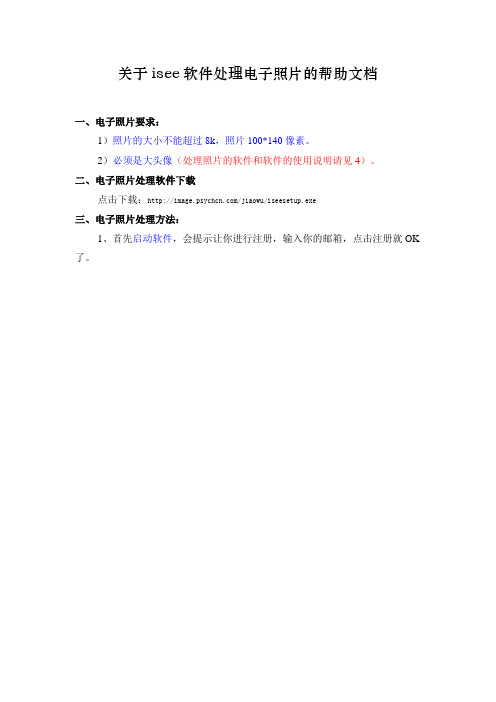
关于isee软件处理电子照片的帮助文档
一、电子照片要求:
1)照片的大小不能超过8k,照片100*140像素。
2)必须是大头像(处理照片的软件和软件的使用说明请见4)。
二、电子照片处理软件下载
点击下载:/jiaowu/iseesetup.exe
三、电子照片处理方法:
1、首先启动软件,会提示让你进行注册,输入你的邮箱,点击注册就OK 了。
2、打开要处理的照片,把照片处理成大头像(像素为:100*140)
3、点击第2步的“图像大小”后,在以下页面中将图片处理为100*140像
素的照片
4、当点击“确定”后,照片已被处理成100*140像素的照片,然后在“文件”菜单下,选择“另存为”将照片存在硬盘的某一处即可。
注:有时照片仅是像素被改为100*140了,而大小并未改成8k以下。
(先将像素合格的照片另存在硬盘的某一处,然后再用isee软件打开,进行下一步处理)
点击“冲晒导出”后,在以下页面中的“尺寸”项中选择:3.5寸(3.5*2.5寸)即可。
点击“开始导出”后,在以下页面中选择冲晒照片的导出路径即可(本例中选择的路径为桌面),回到桌面可以看到有一个文件名为:冲晒照片001.jpg文件被导出。
isee和iknow的区别
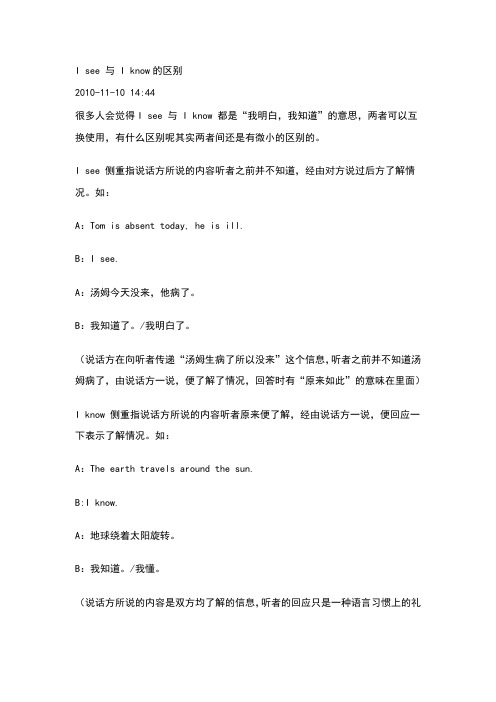
I see 与 I know的区别2010-11-10 14:44很多人会觉得I see 与 I know 都是“我明白,我知道”的意思,两者可以互换使用,有什么区别呢其实两者间还是有微小的区别的。
I see 侧重指说话方所说的内容听者之前并不知道,经由对方说过后方了解情况。
如:A:Tom is absent today, he is ill.B:I see.A:汤姆今天没来,他病了。
B:我知道了。
/我明白了。
(说话方在向听者传递“汤姆生病了所以没来”这个信息,听者之前并不知道汤姆病了,由说话方一说,便了解了情况,回答时有“原来如此”的意味在里面)I know 侧重指说话方所说的内容听者原来便了解,经由说话方一说,便回应一下表示了解情况。
如:A:The earth travels around the sun.B:I know.A:地球绕着太阳旋转。
B:我知道。
/我懂。
(说话方所说的内容是双方均了解的信息,听者的回应只是一种语言习惯上的礼貌行为。
含有“这个你不说我也知道”的意味在里面。
)以上是鄙人的浅见,欢迎各方英语人士一同交流探讨!O(∩_∩)O~类别:Ec | | 添加到搜藏 | 分享到i贴吧 | 浏览(45) | 评论(0)上一篇:没有事业的女孩子(一位老总的感...下一篇:变态楼主:男人要乳头干什么用...相关文章:•discounted tory burch flats-Pe...•i know you can see this •hermes bag know one day soon ...•to see if the investment is wo...•Women never know 12 things boy...•Wedding night, do not be sorry...•ed hardy shirt If I cry, and y...•Designer Shoes Why do not you ...•They Know It When They See It•see it,and you will know更多>>。
iSee图片专家教程
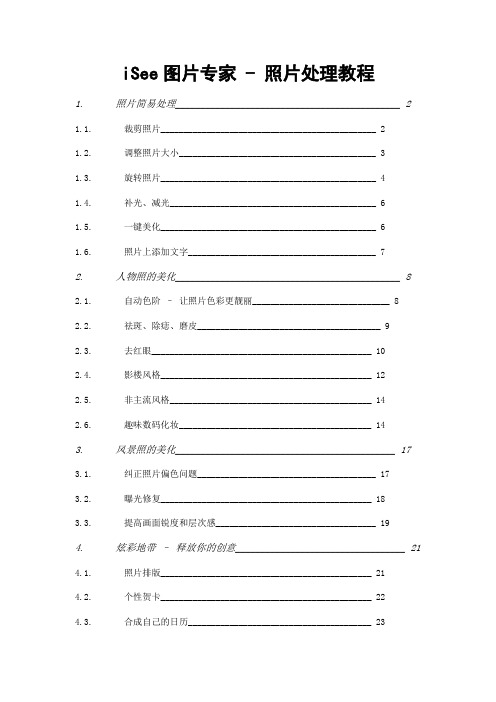
iSee图片专家 - 照片处理教程1.照片简易处理_____________________________________________ 2 1.1.裁剪照片_______________________________________________ 21.2.调整照片大小___________________________________________ 31.3.旋转照片_______________________________________________ 41.4.补光、减光_____________________________________________ 61.5.一键美化_______________________________________________ 61.6.照片上添加文字_________________________________________ 72.人物照的美化_____________________________________________ 8 2.1.自动色阶–让照片色彩更靓丽______________________________ 82.2.祛斑、除痣、磨皮________________________________________ 92.3.去红眼________________________________________________ 102.4.影楼风格______________________________________________ 122.5.非主流风格____________________________________________ 142.6.趣味数码化妆__________________________________________ 143.风景照的美化____________________________________________ 17 3.1.纠正照片偏色问题_______________________________________ 173.2.曝光修复______________________________________________ 183.3.提高画面锐度和层次感___________________________________ 194.炫彩地带–释放你的创意__________________________________ 21 4.1.照片排版______________________________________________ 214.2.个性贺卡______________________________________________ 224.3.合成自己的日历________________________________________ 234.4.艺术相框效果__________________________________________ 244.5.动画涂鸦______________________________________________ 255.附录____________________________________________________ 261.照片简易处理1.1.裁剪照片日常应用中,有很多情况都需要对照片进行裁剪。
ISEE如何保存和简单效果处理
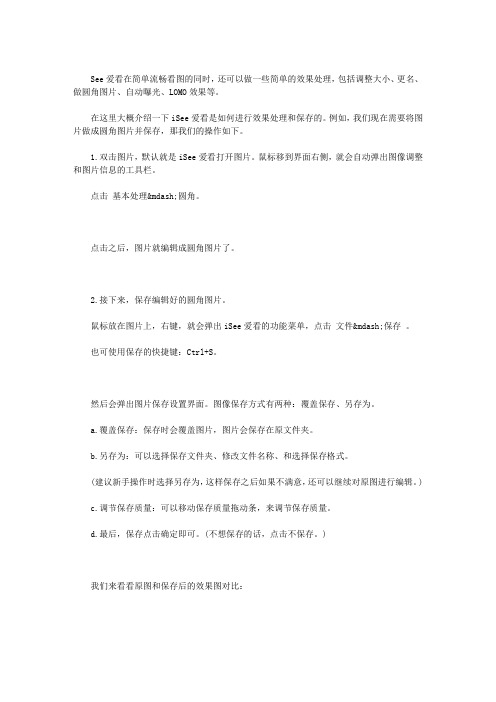
See爱看在简单流畅看图的同时,还可以做一些简单的效果处理,包括调整大小、更名、做圆角图片、自动曝光、LOMO效果等。
在这里大概介绍一下iSee爱看是如何进行效果处理和保存的。
例如,我们现在需要将图片做成圆角图片并保存,那我们的操作如下。
1.双击图片,默认就是iSee爱看打开图片。
鼠标移到界面右侧,就会自动弹出图像调整和图片信息的工具栏。
点击基本处理—圆角。
点击之后,图片就编辑成圆角图片了。
2.接下来,保存编辑好的圆角图片。
鼠标放在图片上,右键,就会弹出iSee爱看的功能菜单,点击文件—保存。
也可使用保存的快捷键:Ctrl+S。
然后会弹出图片保存设置界面。
图像保存方式有两种:覆盖保存、另存为。
a.覆盖保存:保存时会覆盖图片,图片会保存在原文件夹。
b.另存为:可以选择保存文件夹、修改文件名称、和选择保存格式。
(建议新手操作时选择另存为,这样保存之后如果不满意,还可以继续对原图进行编辑。
)
c.调节保存质量:可以移动保存质量拖动条,来调节保存质量。
d.最后,保存点击确定即可。
(不想保存的话,点击不保存。
)
我们来看看原图和保存后的效果图对比:。
- 1、下载文档前请自行甄别文档内容的完整性,平台不提供额外的编辑、内容补充、找答案等附加服务。
- 2、"仅部分预览"的文档,不可在线预览部分如存在完整性等问题,可反馈申请退款(可完整预览的文档不适用该条件!)。
- 3、如文档侵犯您的权益,请联系客服反馈,我们会尽快为您处理(人工客服工作时间:9:00-18:30)。
进入该软件的主界面,我们可以看到iSee采用了ACDSee的缩略图模式(如图1所示),但如果我们细细观察的话,即会发现其实它相对于ACDSee来说,又增加了许多有趣实用的功能,可最大限度的满足用户对图片处理的各类需要。
所以说iSee虽然个性化不突出,但其易用性、亲和力显而易见。
下面我们以简单的图片处理为例来介绍一下基本的使用方法。
图1 iSee缩略图模式
一、打开图片
启动iSee,依次打开文件夹,双击所要处理的图片后,会将iSee 的界面转换为大视图模式(如图2所示),将选中的图片单一进行显示,这一点非常方便。
此模式状态下使用鼠标左右键中间的滚轮可以非常轻松快捷的对当前文件夹下的图片进行浏览。
如果想回到图像管理模式,只需要再在图像上面双击鼠标左键即可,非常方便。
图2 iSee大视图模式
从上面界面的快捷工具栏可以看到,iSee将图像的亮度、对比度、饱和度这些常用的参数修改直接放置在工具栏中,对图像进行调整非
常方便、快捷。
应该说这些功能囊括了一般用户对图片编辑处理的需要,而且在使用中也发现,其编辑处理的速度较为迅速,所见即所得的操作大大增加了使用乐趣。
二、简单的图片处理
每位摄影者对拍出的照片不可能百分百的满意,后期的处理必不可少,现在可以使用iSee对其进行修复。
下面,我们就通过一个具体的图片编辑处理实例,来实际的领略一下软件的神奇功效吧。
本实例主要顺序为调整图像的“亮度/对比度/饱和度”、“图像裁剪”、“添加文字或水印”、“制作相框”。
1、亮度/对比度/饱和度
双击需要处理的图片,在单图模式中可以依次单击菜单栏中的“图像调整→亮度/对比度/饱和度”(如图3所示)。
当我们需要调整该图片的亮度时,只要选择“亮度调节”,在弹出的窗口中就可以通过拖动标尺滑块逐步调节,同时观察预览窗口中的调节效果和原图的对比,感到满意时点击“确定”即可。
对于“对比度”、“饱和度”的调整,同样都是采用这种方法来完成。
图3 亮度/对比度/饱和度的调整
2、图像裁剪
由于传统相片的尺寸都有严格的标准,如5寸照片尺寸为8.9厘米×12.7厘米,因此冲洗店都会根据该尺寸对数码照片进行裁剪,这样难免会剪去需要的画面或破坏当初的构思和创意。
因此,自己提前进行调整才是上上之策。
在单图模式中依次点击“编辑/准备裁剪” 照片上会出现一个选
择框,通过调整其位置和大小来保留需要的部分。
然后再次点击“编辑/裁剪”即可(如图4所示)。
图4 图像裁剪
3、添加文字或水印
iSee中提供了给图片添加水印的功能,这样我们就可以帮图片添加上水印,防止别人盗用了。
添加文字或水印的方法是依次单击主菜单的“图像调整”下的“添加文字”或“添加水印”。
1)添加文字
在文字内容框中输入需要添加的文字,调整字体的大小、字型、颜色,设置字体的效果。
调整满意后点击应用返回即可(如图5所示)。
图5 添加文字
2)添加水印
在水印设置窗口中,选择水印图片的存放位置,调整图片的大小,设置图片的效果。
调整满意后点击应用返回即可(如图6所示)。
图6 添加水印
另外不管是添加水印还是文字,添加的内容都可在左方预览框中利用鼠标单击随意移动,而且提供有多项属性设置。
遗憾的是其并不能添加文字水印。
4、制作相框
经过精心处理的图片,肯定希望与好友共同分享。
软件充分为用户着想,提供了制作幻灯片动画、合成相册、合成屏保、合成QQ头像等功能,软件将这些图片的应用统称为“炫彩地带”,并放置在主菜
单栏上。
我们使用的时候可在主菜单上依次单击“炫彩地带/”命令打开具体的编辑窗口。
比如替一幅图片制作相框的话,我们只需依次单击主菜单中“炫彩地带→相框合成→我的相框”即可以看到软件提供有7类不同的边框样式,每一类样式又提供有多种模板以供选择,而且还可随意更换背景色。
在这里用户可以随意发挥想像,将自己的图片制作的更精美漂亮。
图7 我的相框
如果不需要添加相框,只是想添加一些边框效果,则可选择左下角分类中的“多彩毛边”选项。
图8 多彩毛边
可能大家已经发现了,在左下角边框类别中,还可以选择“我的日历”选项来制作个性化的图片日历(如图9所示)。
在下图的具体编辑界面下,同样可对预览窗口的各元素进行个性调整。
图9 我的日历
图片处理完以后只需点击菜单栏中的“文件→保存/另存为”将文件存放到相应的位置即可。
除此之外,其“大头贴”、“自由拼图”功能也丰富有趣实用,有兴趣的读者可自行试用,操作与设置都非常简单,而且实现的效果也丰富多彩。
比如要将所有处理后的图片合并为电子相册(如图10所示),在此窗口中可随时添加另外的图片到其中,也可为电子相册添加背景音乐,以及图片的显示效果等。
设置满意后点击“开始转换”即可。
这也是软件的特色功能之一。
图10 合成电子相册
iSee除了以上提到的几个图片处理功能外,还提供了一些常用的图像特效功能,比如:锐化、模糊、风格特效、扭曲特效等等,让菜鸟也能变成图像处理的高手。
三、iSee的扩展功能
1、网上相册
软件提供的另一项功能就是“网上相册”,用户可以将制作好的或是平时珍藏的图片上传到网络,以便与网络好友分享。
使用之初需要先在主界面上单击“网上相册”按钮,然后注册成为网上相册的会员,注册成功后即可拥有自己的一个网上相册空间了,并且有独立的网页地址。
注册并登录自己的相册空间后,根据提示操作即可轻松完成图片的上传。
图片的上传速度较快,同时可对自己的空间进行各种个性的设置。
图11 网上相册
有了此相册空间,不仅可以跟好友分享自己的图片资源,而且也可以作为图片外引的资源地,十分的方便实用。
2、其他实用功能
软件提供的功能确实非常全面而且实用,除了以上介绍的功能外,利用此款软件还可实现在线动效文字的制作、在线下载图片处理素材、利用摄像头获取图片、幻灯片播放、桌面背景设置、批量处理图片、视频相册以及彩信发送等,可以说关于图片的编辑、处理、应用的相关操作,都可以从此软件中实现。
四、软件综合总结
该款软件集多种应用于一身,真正实现了功能的多样化。
操作设置简单快捷,采用流行的所见即所得操作模式,运行速度较为理想而且系统资源占用低,对于热衷于图片处理与应用的用户来说,值得一用。
其实,iSee给我们提供的功能并不仅仅局限于简单的图片处理,我们还可以完成制作多彩相册、查看Flash动画、批量处理图片、趣味玩图片以及自制贺卡、年历、大头贴等各种新奇有趣的操作。
如果你不想再对photoshop费脑筋,就完全可以加入iSee的行列。
